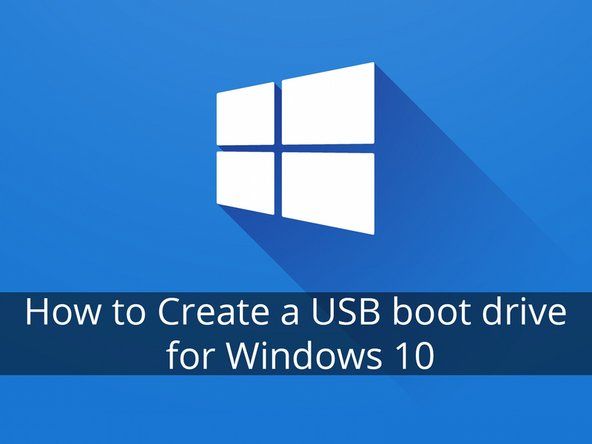Wiki Kontribusi Siswa
Tim siswa yang luar biasa dari program pendidikan kami membuat wiki ini.
'' Halaman pemecahan masalah ini akan membantu Anda mendiagnosis masalah dengan HP Officejet Pro 8600 Plus. ''
Printer tidak Terhubung ke Jaringan
Printer tidak terhubung secara nirkabel ke internet.
Kabel Ethernet Terhubung
Kabel Ethernet mematikan kapabilitas nirkabel printer. Pastikan kabel ini tidak terhubung ke printer atau perangkat Anda.
Itu Wisaya Pengaturan Nirkabel Pengaturan Perlu Diperbarui
Saat membuat koneksi internet nirkabel ke printer Anda, Anda harus memasukkan Nama Jaringan Nirkabel (SSID) dan Kata Sandi Nirkabel (WPA atau WEP). Untuk menemukan nama dan kata sandi, lihat di bagian belakang atau samping router nirkabel yang Anda coba sambungkan. Dari halaman pengaturan panel kontrol printer, pilih Wisaya Pengaturan Nirkabel . Ikuti petunjuk di layar untuk mengatur koneksi internet nirkabel.
Bantuan tambahan untuk membuat koneksi internet nirkabel dapat ditemukan sini di halaman 224.
samsung tv dimatikan dan tidak mau hidup kembali
Muncul Kesalahan 'Masalah dengan Sistem Tinta'
Printer menunjukkan kesalahan 'Masalah dengan Sistem Tinta' dan berhenti mencetak.
Kartrid Tinta Bocor
Ikuti langkah-langkah untuk memeriksa kartrid tinta yang bocor:
1. Hidupkan printer dan buka pintu akses kartrid tinta.
2. Tekan bagian depan kartrid tinta pertama untuk mengeluarkannya dari kepala cetak.
3. Periksa kartrid tinta apakah ada kebocoran, hati-hati jangan sampai tinta mengenai kulit atau pakaian Anda. Jika cartridge bocor, gantilah dengan cartridge baru. Jika tidak, geser kartrid kembali ke dalam slot berkode warna dan dorong perlahan ke depan hingga terkunci di tempatnya.
4. Ulangi langkah 2-4 untuk semua kartrid lainnya.
5. Tutup pintu akses kartrid.
Mekanisme Pencetakan Rusak
Mungkin saja ada mekanisme pencetakan yang salah. Ikuti langkah-langkah untuk mengatur ulang mekanisme pencetakan:
1. Hidupkan printer dan tunggu sampai printer tidak bersuara.
2. Dengan printer dalam keadaan hidup, cabut kabel listrik dari bagian belakang printer dan cabut kabel listrik dari stopkontak.
3. Tunggu setidaknya 60 detik.
4. Sambungkan kembali kabel daya ke stopkontak dan sambungkan kembali kabel daya ke bagian belakang printer.
5. Hidupkan printer dan tunggu sampai printer tidak bersuara sebelum mencoba mencetak lagi.
pembual gulma hanya berjalan dengan setengah tersedak
Kertas Jatuh dari Pencetak
Kertas tidak tinggal di baki setelah dicetak.
Flap Output Rusak
Sepotong plastik yang menahan kertas cetakan di tempatnya tidak lagi menempel. Hal ini menyebabkan kertas bergeser setelah dicetak.
Output Tray tidak Diperpanjang Jauh Cukup
Panjangkan baki ke posisi 'Legal', seperti yang ditunjukkan oleh tulisan di tengah baki. Ini akan memungkinkan halaman yang dicetak tergeletak rata setelah dicetak, dan mencegah halaman terlipat atau jatuh dari baki.
Kertas Macet
Printer menunjukkan kesalahan 'Kertas Macet' dan berhenti mencetak.
Baki 1 atau Baki 2 Macet
Jika ada kertas macet dalam baki kertas, tekan tombol Daya untuk mematikan printer dan melepaskan kabel daya dari bagian belakang printer. Keluarkan semua kertas dari baki dan letakkan jari Anda di slot bagian depan baki untuk melepaskan baki. Keluarkan kertas yang longgar atau macet dengan hati-hati. Muat ulang baki dengan tumpukan kertas, pastikan telah disejajarkan dengan benar di dalam baki, lalu masukkan kembali baki dengan hati-hati ke dalam printer. Sambungkan kembali kabel daya ke bagian belakang printer: hidupkan printer dan coba mencetak lagi.
Sobekan Kertas Terjebak di Jalur Kepala Cetak
Jika ada kertas macet pada jalur kepala cetak, matikan printer dan cabut kabel listrik dari bagian belakang printer. Letakkan jari Anda dengan hati-hati ke dalam slot di sebelah kiri printer, dan tarik pintu akses kartrid tinta untuk membuka. Gunakan senter untuk memeriksa sobekan kertas, keluarkan dengan hati-hati semua kertas macet atau sobek yang ditemukan. Tutup pintu akses kartrid tinta dan sambungkan kembali kabel daya ke bagian belakang printer. Hidupkan printer dan coba mencetak lagi.
mesin pemotong rumput toro tidak akan tetap berjalan
Hasil Printer Tercoreng atau Warna Hilang
Tinta tidak dicetak dengan benar di atas kertas.
Kepala Cetak Perlu Dibersihkan
Ada dua tahapan dalam proses pembersihan kepala cetak. Setiap tahapan membutuhkan waktu kurang lebih 2 menit. Setelah setiap tahap, periksa kualitas halaman yang dicetak. Lanjutkan hanya ke setiap tahap pembersihan berikutnya jika kualitas cetak tetap buruk. Ikuti langkah-langkah membersihkan kepala cetak:
1. Muatkan kertas putih biasa berukuran Letter, A4, atau Legal yang belum digunakan ke dalam baki masukan kertas utama.
2. Sentuh tombol panah kanan pada panel kontrol, lalu pilih Mendirikan .
3. Sentuh Alat , lalu pilih Bersihkan Printhead .
Kepala Cetak Perlu Disejajarkan
Jika kualitas buruk masih terjadi setelah kepala cetak dibersihkan, coba sejajarkan kepala cetak. Ikuti langkah-langkah untuk menyetel kembali kepala cetak:
1. Muatkan kertas putih biasa berukuran Letter, A4, atau Legal yang belum digunakan ke dalam baki masukan kertas utama.
2. Sentuh panah kanan pada panel kontrol, lalu pilih Mendirikan .
3. Sentuh Alat , lalu pilih Sejajarkan Printer .
Muncul Kesalahan 'Kepala Cetak Hilang atau Gagal'
Printer menunjukkan kesalahan 'Kepala Cetak Hilang atau Gagal' dan berhenti mencetak.
Masalah Perangkat Lunak Telah Terjadi
Masalah perangkat lunak mungkin menyebabkan pesan ini muncul. Matikan printer dan hidupkan kembali.
Printhead Perlu Diinstal Ulang
Jika printer telah dimatikan dan dihidupkan kembali dan pesan kesalahan tetap ada, pasang kembali kepala cetak. Ikuti langkah-langkahnya sini .
Muncul Kesalahan 'Pick Motor Stalled'
Printer gagal mengambil dan memasukkan kertas dari baki, dan menampilkan kesalahan 'Kertas Habis' atau 'Ambil Motor Berhenti'.
Printer Perlu Disetel Ulang
Ikuti langkah-langkah untuk mereset printer:
mengapa pengontrol saya tidak terhubung ke xbox 360 saya?
1. Hidupkan printer dan tunggu sampai printer tidak bersuara.
2. Dengan printer dalam keadaan hidup, cabut kabel listrik dari bagian belakang printer dan cabut kabel listrik dari stopkontak.
3. Tunggu setidaknya 60 detik.
4. Sambungkan kembali kabel daya ke stopkontak dan sambungkan kembali kabel daya ke bagian belakang printer.
5. Hidupkan printer dan tunggu sampai printer tidak bersuara sebelum mencoba mencetak lagi.
Jika Anda dapat mencetak setelah mengatur ulang, Anda tidak perlu melanjutkan pemecahan masalah.
terjadi kesalahan Anda telah keluar dari psn
Firmware Printer Perlu Diperbarui
Ikuti langkah-langkah untuk memeriksa printer untuk pembaruan terkini:
1. Dari layar awal di panel kontrol, pilih ePrint . Tunggu hingga status ePrint ditampilkan.
2. Pilih Pengaturan .
3. Pilih Pembaruan Printer , lalu pilih Periksa Perbarui Sekarang .
Jika Anda dapat mencetak setelah memperbarui, Anda tidak perlu melanjutkan pemecahan masalah.
Kertasnya Berdebu, Sobek, atau Keriput
Ikuti langkah-langkah untuk memeriksa kertas:
1. Buka tatakan keluaran dan keluarkan tumpukan kertas.
2. Periksa apakah ada bagian yang berdebu, robek, melengkung, atau bengkok. Hapus potongan-potongan itu dari tumpukan.
3. Singkirkan semua penghalang, seperti kertas sobek atau bahan kemasan.
4. Gunakan senter untuk melihat bagian dalam baki kertas untuk memastikan tidak ada yang menghalangi kertas agar tidak menyentuh penggulung.
5. Muat ulang tumpukan 10-25 lembar kertas dan tutup baki kertas masukan untuk melanjutkan pencetakan.
Paper Rick Rollers Perlu Dibersihkan
Anda membutuhkan kain bersih dan tidak berbulu yang tidak akan terlepas atau meninggalkan serat saat digunakan. Anda juga membutuhkan air yang disuling, dibotolkan, atau disaring. Air keran dapat merusak printer. Mengikuti 'Langkah 8: Bersihkan rol penarik kertas' untuk membersihkan rol penarik.